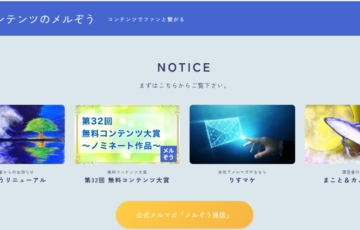(魅力的な表紙や写真・イラストを挿入するための)
Canva(キャンバ)の登録方法
Canvaとは
Canvaとは、キャンバと読みます。
Canvaは、オンラインで使える無料のグラフィックデザインツールです。
このレポートの作成時点で、61万点ものテンプレートと、
1億点の素材(写真、動画、イラスト、音楽)があり、
ドラッグ&ドロップの簡単操作で誰でも簡単にあらゆるデザインが
作成できる無料のツールなのです。
パソコンはもちろん、スマートフォンやタブレットでも利用できます。
まず、1番の魅力と言えば、
無料で使えるテンプレートやフリー素材が豊富な事です。
目的にあったデザイン、フォントを使えばオリジナルのデザインも作れます。
基本機能はほとんど無料で使えます。
誰でも簡単にデザインを作成することができるので、初心者の方にはオススメです。
テンプレートや素材の中には、有料のものもありますが無料でも十分作成できます。
Canvaの登録方法
それでは、登録から始めましょう。
このレポートでは、パソコンで登録していきます。
①yahooで「Canva」と
②検索してみましょう。

下図の画面が表示されます。
③無料デザインツール:プレゼンテーション、動画、SNS…
こちらのタイトルをクリックしてください。

④無料で登録する をクリックする


⑤登録方法の選択画面が出てきます。
・メールアドレス
・別の方法
今回はメールアドレスを選択して登録してみます。
⑥メールアドレスで続行をクリックする

⑦メールアドレスを入力して、続行をクリックする

アカウントの作成になります。
⑧名前はニックネームでも大丈夫!
名前の入力をして、アカウントの作成をクリックする

自分が入力したメールアドレスに6ケタのコード番号が届いています。
⑨コード番号を入力して、続行をクリックする

Canvaの利用目的を聞いてきます。
自分に合ったものを選択しましょう。
⑩今回は個人をクリックする

有料のテンプレートを期間限定で利用することができる、
無料トライアルの期間もあります。
また、この画面のあとにも、
Canvaからのご案内、ご紹介がありますが、スキップすることもできます。
今回はスキップしました。

これが ![]() Canva のホーム画面です。
Canva のホーム画面です。
登録が完了しました。
やっと、Canvaの登録ができましたね。
いよいよ、無料レポートに写真やイラストを挿入することができます。
そして、無料レポートに表紙を作成しましょう。
Canvaには、たくさんのデザインテンプレートが用意されています。
テンプレートの中から気に入ったものを選んで、文字や写真を変えたりすることで、
簡単におしゃれなデザインが作成できるのです。
自由にアレンジすることで、オリジナルのデザインが作れます。
画像編集の機能も豊富です。
企業のプレゼンテーションなどにも起用されています。

無料レポートの表紙作成やレポートに写真やイラストを挿入する方法は、
改めて別のレポートで解説していきますね。